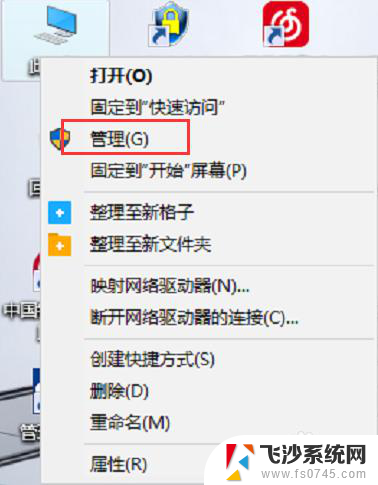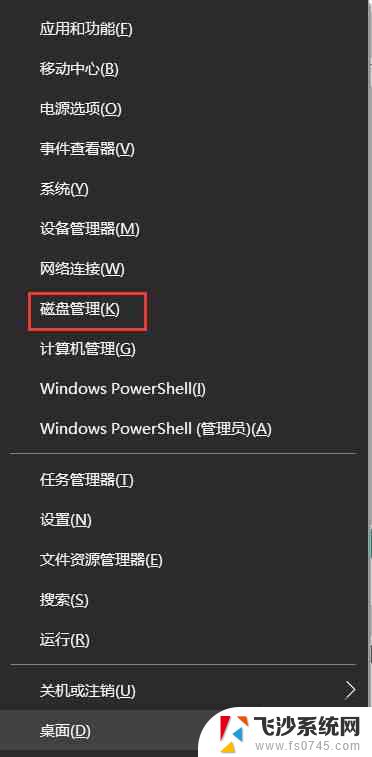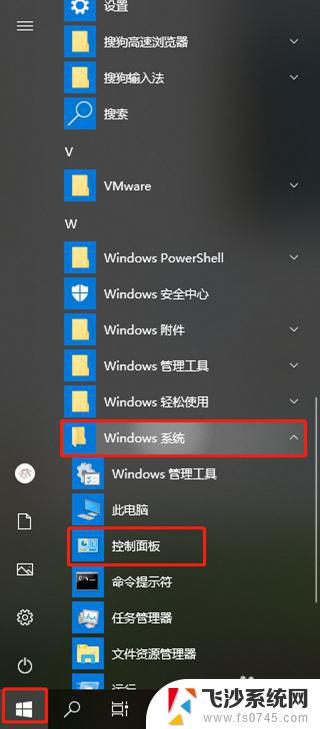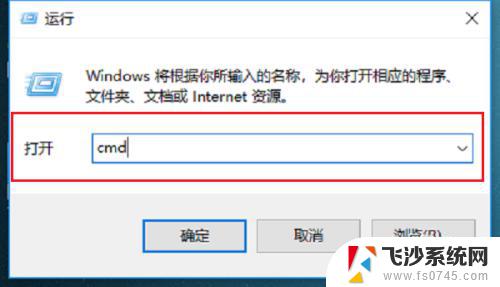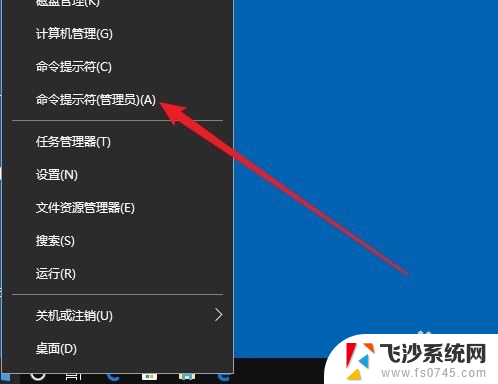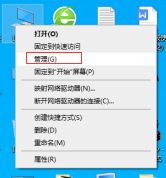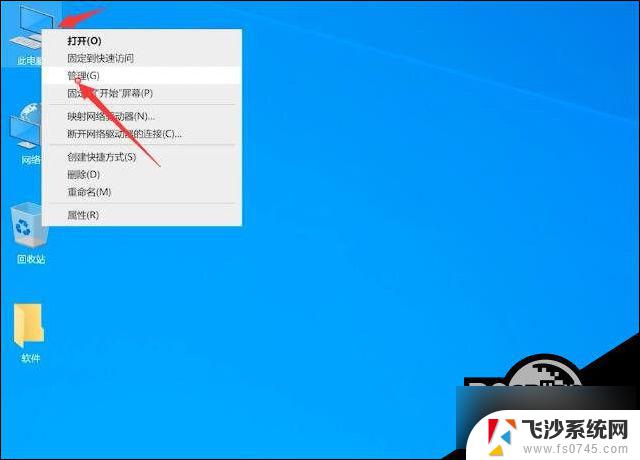怎么看硬盘读取速度 win10如何评估硬盘读写速度
更新时间:2023-12-16 18:11:10作者:xtliu
计算机已经成为人们生活中必不可少的工具,而硬盘作为计算机的重要组成部分,其读取速度更是影响着计算机的整体性能,在Win10操作系统中,如何评估硬盘的读写速度成为了许多用户关注的焦点。评估硬盘读取速度可以帮助我们了解硬盘的性能表现,从而选择合适的硬盘来满足我们的需求。我们究竟应该如何看待硬盘的读取速度以及在Win10系统中如何评估硬盘的读写速度呢?接下来我们将对此进行探讨。
具体方法:
1.鼠标右击任务栏,在右键菜单里选择任务管理器。
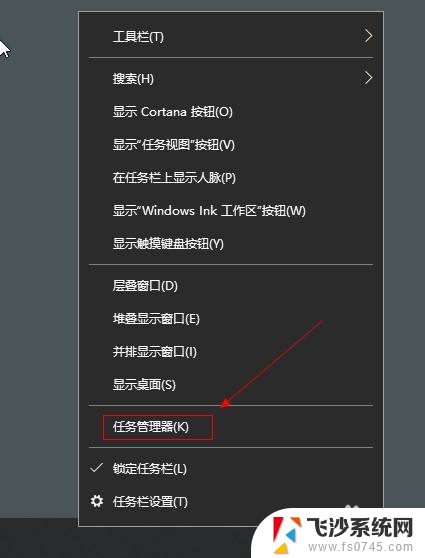
2.选择性能菜单。
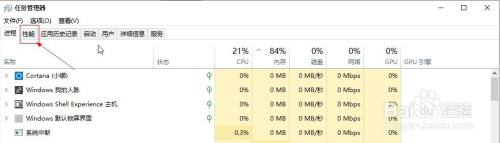
3.选择硬盘选项。
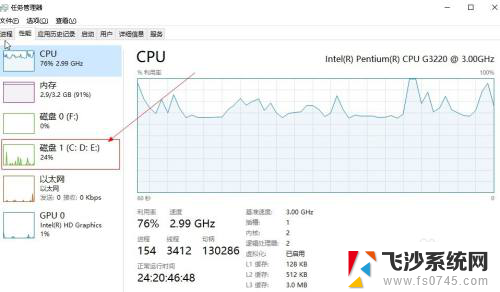
4.在右侧窗口最下面可查看硬盘读写速度。
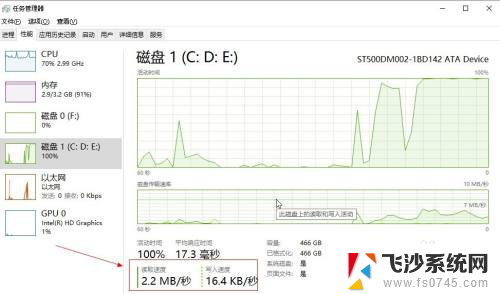
5.在硬盘传输速率一栏可查看硬盘传输波形。
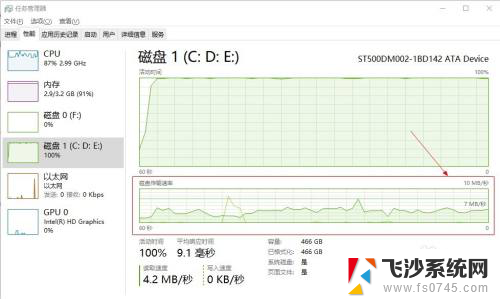
以上就是如何查看硬盘读取速度的全部内容,如果还有不清楚的用户,可以参考以上小编的步骤进行操作,希望对大家有所帮助。